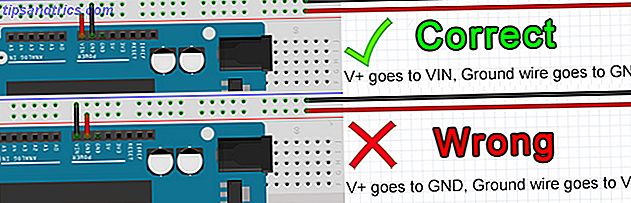Du har många mappar på din Mac. De är i din hemmapp, säkert, men du har också varit känd att lägga till några mappar till din docka. En håller alla dina spel; en annan håller de saker du jobbar för.
Och de ser alla likadant ut.
Ändra det och hur dina externa hårddiskar ser ut på skrivbordet. Jag ska visa dig hur du ska byta ut, men först får vi titta på några alternativa ikoner.
Hitta alternativa Mac-ikoner
Mappikoner
Om du letar efter anpassade mappikoner som passar in i din befintliga Macs look and feel, titta inte längre än Myssynens Leopard Extra Folder-ikoner. Den här uppsättningen erbjuder visuella höjdpunkter för allt från spel till filmer, vilket passar perfekt med din Macs befintliga ikoner:
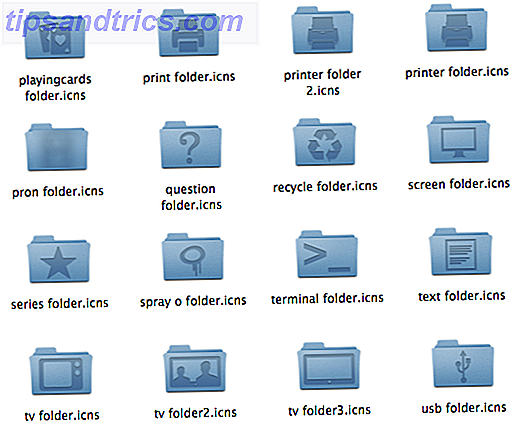
Detta är perfekt om du vill lägga till en anpassad spelmapp till din docka eller för något annat egentligen. Samma artist erbjuder färgade mappikoner som matchar Apples standardutseende, så kolla in dem om du vill utvidga din sortiment utöver det blå.
Om du vill ha mer val för anpassade mappar rekommenderar jag att du kontrollerar mappsymbolsidan i Icon Archive. Du hittar mycket, inklusive dessa trämappsikoner:

Hårddiskar
Som standard ser alla dina interna och externa enheter i princip ut varandra. Det är okej, men om du ger dina enheter lite personlighet är det lättare att berätta för dem en gång. Jag rekommenderar Slick Drives av Thvg som ett ställe att börja:

Tre olika färger erbjuds, och olika ikoner betyder att du kan ändra saker.
Interna enheter har alla identiska ikoner och dessa ikoner ser gammaldags ut för alla som installerade en SSD i sin MacBook. Så byter du ut din Macbooks DVD-enhet för en SSD. Hur byter du ut din Macbooks DVD-enhet för en SSD. Är din gamla Apple-bärbara dator börjar kämpa? Är starttiden så lång att du faktiskt kan gå ut och köpa en kaffe? Om så är fallet kanske det är dags att tänka på att uppgradera dina viktigaste ... Läs mer. Lyckligtvis kan du hitta en uppsättning anpassade solid state-ikoner för Mac:

Om du också vill att din traditionella enhet ska ha en exakt ikon, bör du kolla in den här uppsättningen realistiska interna ikoner. Det är ... omfattande.
Slumpmässiga saker
Appstorm har en utmärkt uppsättning av alternativa Mac-ikoner, inklusive allt piratflaggor till olika enheter från Star Trek.
Ja, du läste det korrekt:

Om du vill låtsas att telefonen är en Communicator, det här är var du ska börja.
Så här byter du Mac Folder-ikoner
Apple förklarar hur man byter ikoner på sin sida, men här är en snabb visuell guide. Byte av en ikon är enkelt: bara höger / kontroll-klicka på mappen, enheten eller appen du vill ändra ikonen för och klicka sedan på Hämta info. Du använder också tangentbordsgenväggen, Kommando + I:

Ett fönster med mycket information kommer att dyka upp, men du är bara intresserad av ikonen längst upp till vänster. Klicka på den och du kan klistra in en bild för att bli den objektens ikon:

Ännu enklare är dock att dra en ikon här:

Vill du gå tillbaka till det normala? Klicka på ikonen i kryssrutan Få information och tryck sedan på din Macs Delete-nyckel. Mappen eller enheten återgår till standardutseende.
Det fungerar inte bara för mappar och enheter - det kan du också göra för appar - men det är värt att notera att den här processen inte fungerar för appar som du hämtar från Mac App Store.
Appar för jobbet
Vill du inte byta alla dessa ikoner manuellt? Det finns appar för det och ersätter även en hel uppsättning ikoner. Exempelvis Icondubber, som gör hanteringsikoner och teman för Mac enkelt Hantera Mac OS X-ikoner och teman gratis med iCondubber Hantera Mac OS X-ikoner och teman gratis med iCondubber Mac OS X är redan ett mycket vackert operativsystem. Kanske är det därför svårt att anpassa dess gränssnittselement, särskilt i jämförelse med andra operativsystem. Det är lätt att förstå var de kommer ifrån, ... Läs mer. 
Det finns också Candybar, som nu är en gratis ikonhanterare för Mac. Det kan hantera hela samlingar av ikoner, som du hittar i många av nedladdnings länkarna ovan. 
Är detta nödvändigt?
Självklart är det inte nödvändigt att anpassa dina ikoner, men det kan vara roligt. Det kan till och med vara produktivt, om du är den typ av person som svarar bra på visuella signaler.
Vad jag undrar är dock hur många av er hittade överlägsen ikoner för de som jag skisserade ovan. Chime in, folk! Använd kommentarerna nedan.